源代码控制界面介绍
本章节主要介绍的是Git,但大多数源代码控制界面和工作流程在其他源代码管理系统中也是通用的。
如果您对Git还不熟悉,可以从git-scm网站开始,那里有一本流行的在线书籍和入门视频。
在使用CodeArts IDE的源代码管理(SCM)功能前,请确保您的机器已安装Git 2.0.0或更高版本。
大多数与源代码管理相关的操作可以在“源代码管理”视图中执行。要打开它,请执行以下任一操作:
- 单击左侧导航栏中的“源代码管理”按钮(
 )。
)。 - 在主菜单中,选择。
- 按“Ctrl+Shift+G”或“Alt+9”(IDEA快捷键方案)。
“源代码管理存储库”部分列出了当前工作区中检测到的存储库。如下图所示:

“源代码管理”部分显示了打开的存储库中的更改。可以通过选择需要操作的存储库来限定更改的显示。如下图所示:

在源代码管理部分的“更多操作”( )菜单中,用户可以快速访问大多数与“源代码管理”相关的操作。如下图所示:
)菜单中,用户可以快速访问大多数与“源代码管理”相关的操作。如下图所示:

装订线指示器
当用户对一个被纳入源代码控制的文件进行更改时,CodeArts IDE会在装订线和概览标尺上添加注释。
- 红色三角形(
 )表示已删除的行。
)表示已删除的行。 - 绿色条(
 )表示新增的行。
)表示新增的行。 - 蓝色条(
 )表示修改的行。
)表示修改的行。
如下图所示:

时间线视图
“时间线”视图可以在默认情况下通过左侧导航中的资源管理器中( )访问,它是用于可视化当前在代码编辑器中打开的文件的时间序列事件的统一视图。如下图所示:
)访问,它是用于可视化当前在代码编辑器中打开的文件的时间序列事件的统一视图。如下图所示:
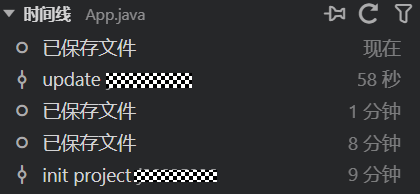
以下是对“Git历史记录”的操作:
- 单击提交记录以展示当前文件在本次提交的更改。
- 右键单击提交记录展示复制提交ID和复制提交消息的菜单。
查看Git输出
用户始终可以查看当前执行的Git命令的详细信息。
通过单击底部任务栏中或顶部菜单打开输出视图,再选择Git面板,查看日志信息。如下图所示:
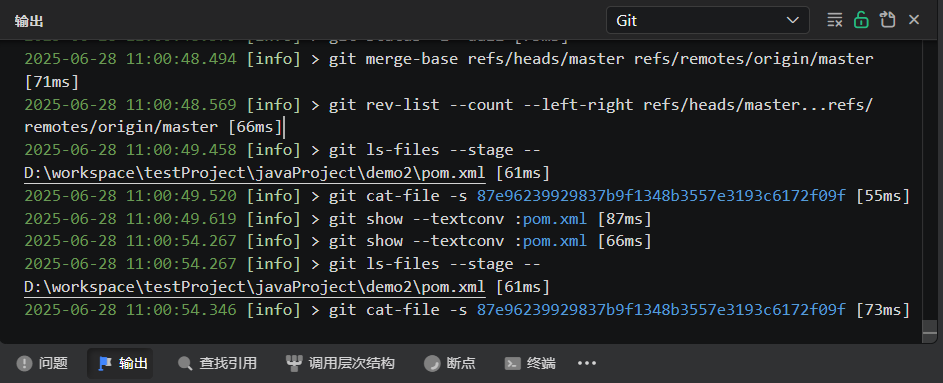
状态栏显示
CodeArts IDE状态栏可以查看当前分支名,当前分支中传入和传出的提交数量等信息,并且允许用户运行“同步更改”命令,将远程更改拉取到本地仓库,后将本地更改的代码提交推送到远程分支。

用户还可以通过状态栏创建新分支并在分支之间切换。单击分支名,弹出弹窗展示当前项目的分支信息。如下图所示:







